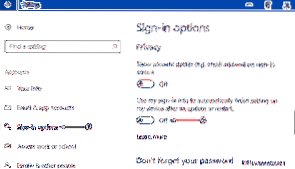Detener la reapertura automática de programas después del reinicio
- Abra Configuración → Cuentas → Opciones de inicio de sesión → Desplácese hacia abajo hasta Privacidad.
- Desactive la opción Usar mi información de inicio de sesión para finalizar automáticamente la configuración de mi dispositivo después de una actualización o reiniciar.
- ¿Cómo evito que Windows 10 vuelva a abrir aplicaciones??
- ¿Cómo evito que los programas se abran al iniciar Windows??
- ¿Cómo evito que las aplicaciones se abran cuando enciendo mi computadora??
- ¿Por qué Windows 10 vuelve a abrir los programas al inicio??
- ¿Cómo evito que Windows 10 se apague??
- ¿Cómo vuelvo a abrir Windows después de reiniciar??
- ¿Cómo evitas que tu computadora se reinicie??
- ¿Qué programas puedo deshabilitar en el inicio??
- ¿Cómo evito que se abran las aplicaciones??
- ¿Cómo evito que mi navegador se abra al iniciar Windows 10??
- ¿Cómo vuelvo a abrir mi computadora??
- ¿Cómo fuerzo la apertura de un programa en Windows??
¿Cómo evito que Windows 10 vuelva a abrir aplicaciones??
Cómo detener Windows 10 de las aplicaciones de reapertura automática después del reinicio
- Paso 1: haga clic en Configuración --> Cuentas --> Opciones de inicio de sesión.
- Paso 2: desplázate hasta "Usar mi información de inicio de sesión para terminar de configurar mi dispositivo automáticamente y volver a abrir mis aplicaciones después de una actualización o reiniciar", y elige "Desactivado".
¿Cómo evito que los programas se abran al iniciar Windows??
En la mayoría de las computadoras con Windows, puede acceder al Administrador de tareas presionando Ctrl + Shift + Esc y luego haciendo clic en la pestaña Inicio. Seleccione cualquier programa de la lista y haga clic en el botón Desactivar si no desea que se ejecute al inicio.
¿Cómo evito que las aplicaciones se abran cuando enciendo mi computadora??
Si no ve la opción Inicio en Configuración, haga clic con el botón derecho en el botón Inicio, seleccione Administrador de tareas y luego seleccione la pestaña Inicio. (Si no ve la pestaña Inicio, seleccione Más detalles.) Seleccione la aplicación que desea cambiar, luego seleccione Habilitar para ejecutarla al inicio o Deshabilitar para que no se ejecute.
¿Por qué Windows 10 vuelve a abrir los programas al inicio??
Si una aplicación se sigue iniciando al inicio incluso cuando desactiva estas opciones, es probable que se trate de un programa de inicio que se configura automáticamente para iniciarse cada vez que inicia sesión. Puede deshabilitar los programas de inicio directamente desde la aplicación de configuración de Windows 10. Dirígete a Configuración > Aplicaciones > Inicio para administrar sus aplicaciones de inicio.
¿Cómo evito que Windows 10 se apague??
Método 1: vía ejecución
- Desde el menú Inicio, abra el cuadro de diálogo Ejecutar o puede presionar la tecla "Ventana + R" para abrir la ventana EJECUTAR.
- Escriba "apagar -a" y haga clic en el botón "Aceptar". Después de hacer clic en el botón Aceptar o presionar la tecla Intro, el programa o la tarea de apagado automático se cancelará automáticamente.
¿Cómo vuelvo a abrir Windows después de reiniciar??
Abra una ventana del explorador, luego vaya a Ver > Opciones y vaya a la pestaña Ver. Habilite eso y su Windows debería restaurarse después de un reinicio.
¿Cómo evitas que tu computadora se reinicie??
Para cancelar o abortar el apagado o reinicio del sistema, abra el símbolo del sistema, escriba shutdown / a dentro del período de tiempo de espera y presione Enter. En cambio, sería más fácil crear un atajo de teclado o de escritorio para él. El argumento / a abortará el apagado del sistema y solo se puede usar durante el período de tiempo de espera.
¿Qué programas puedo deshabilitar en el inicio??
A menudo, puede evitar que un programa se inicie automáticamente en su ventana de preferencias. Por ejemplo, programas comunes como uTorrent, Skype y Steam le permiten deshabilitar la función de inicio automático en sus ventanas de opciones. Sin embargo, muchos programas no le permiten evitar fácilmente que se inicien automáticamente con Windows.
¿Cómo evito que se abran las aplicaciones??
Cómo evitar que las aplicaciones lancen URL en el navegador
- El primer paso es abrir la aplicación Configuración.
- Luego toque Aplicaciones.
- Busque su navegador predeterminado.
- Seleccione la sección Abrir por defecto.
- Toque la opción Borrar valores predeterminados.
- Ahora debería ver el mensaje 'No se establecieron valores predeterminados. '
¿Cómo evito que mi navegador se abra al iniciar Windows 10??
Abra el Administrador de tareas haciendo clic con el botón derecho en la barra de tareas o usando la tecla de acceso directo CTRL + MAYÚS + ESC. 2. Luego, haga clic en "Más detalles", cambie a la pestaña Inicio y luego use el botón Deshabilitar para deshabilitar el navegador Chrome.
¿Cómo vuelvo a abrir mi computadora??
Si la computadora tiene una pantalla azul u otro error, pruebe el método de acceso directo Ctrl + Alt + Supr para reiniciar. Reinicie desde el escritorio de Windows. Usando el menú Inicio. Ctrl + Alt + Del método.
...
Windows 10
- Haga clic en Iniciar en la esquina inferior izquierda de la pantalla.
- Haga clic en la opción Energía.
- En el menú Energía, seleccione la opción Reiniciar.
¿Cómo fuerzo la apertura de un programa en Windows??
Paso 1: abre el menú Inicio y haz clic en Todas las aplicaciones. Busque el programa que desea ejecutar siempre en modo administrador y haga clic con el botón derecho en el acceso directo. En el menú emergente, haga clic en Abrir ubicación de archivo. Solo los programas de escritorio (no las aplicaciones nativas de Windows 10) tendrán esta opción.
 Naneedigital
Naneedigital